这部手机怎么截屏,在如今的移动互联网时代,手机已经成为人们生活中不可或缺的工具之一,在使用手机的过程中,我们有时会遇到一些问题,比如如何截屏。截屏功能在很多情况下都非常实用,比如分享精彩瞬间、保存重要信息等等。对于那些不太熟悉操作的人来说,手机怎么截屏呢?不用担心下面我们将为大家介绍手机截屏的操作步骤。无论是安卓手机还是苹果手机,截屏操作都非常简单,只需几个简单的步骤即可完成。接下来我们就一起来了解一下吧。
手机怎么截屏操作步骤
具体方法:
1.首先,我们可以同时按下“关机键”和“音量键”就可以完成截屏了呦。注意一定要同时按住才可以哦,不同时按的话,我们不是点击了锁屏键就是点击了调节音量键啦,就不是我们想要的截屏了哦。

2.我们还可以用手在手机屏幕上从下往上滑一下,我们就可以看到在第二排。第四个图标是“超级截屏”,我们需要点击一下这个图标,选择“矩形截屏”,就可以截出任意区域的一部分了哦。
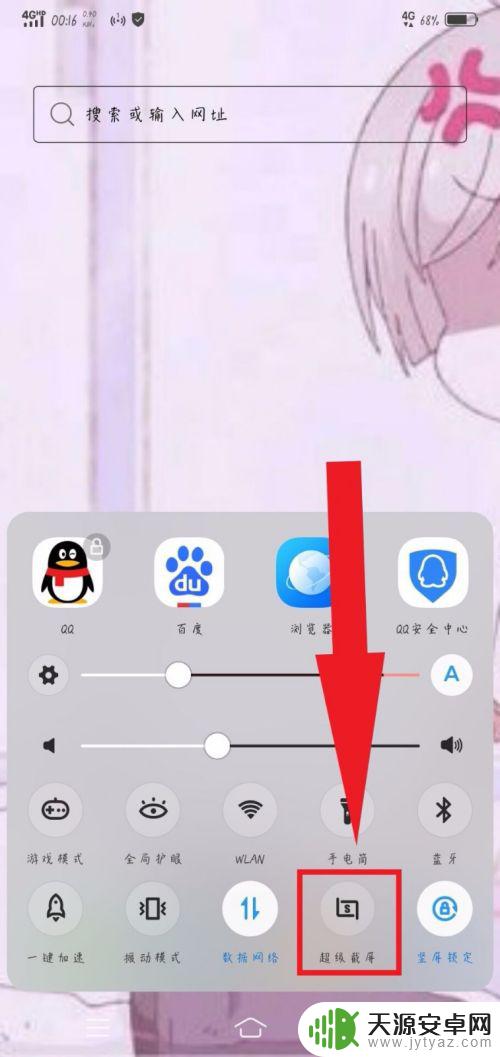
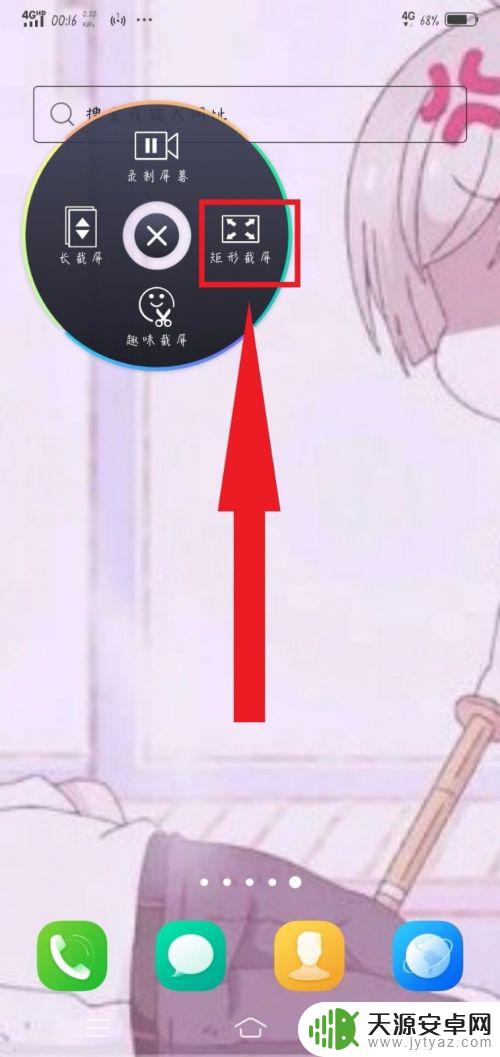
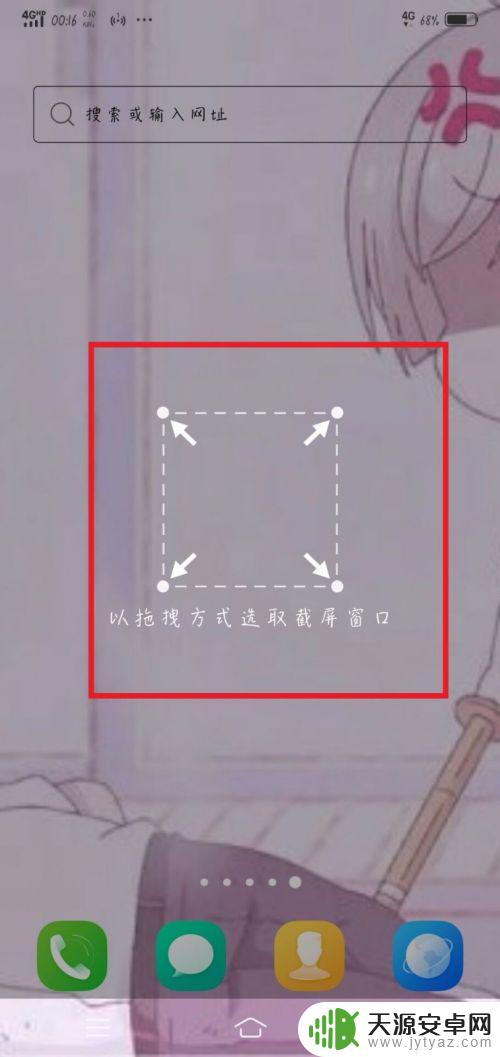
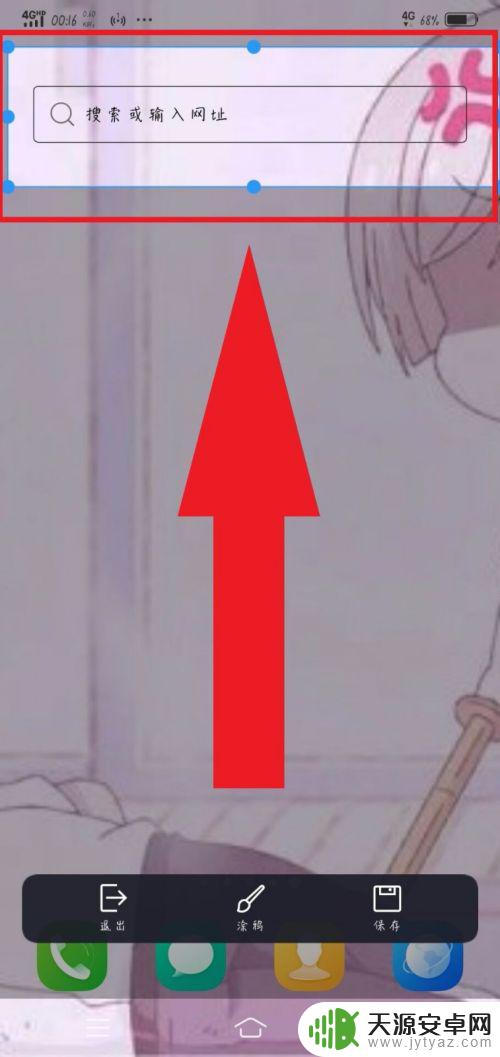
3.同理,我们选择“长截屏”也是可以达到截屏效果。不一样的是我们可以下拉页面,就可以截取整个屏幕之下的页面,也是比较方便的,一张图就可以截出几页的东西,就不用分别截取了哦。

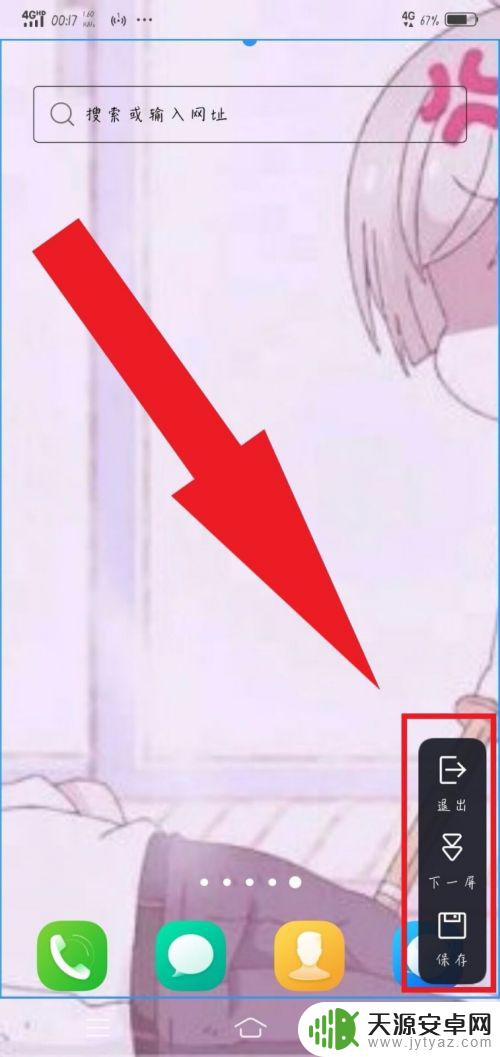
4.还是同理,我们选择“趣味截屏”,这个截屏之所以叫做趣味截屏,就是因为里面有超多的截图选项,“图形截屏”,“探索截屏”,“涂鸦截屏”,选择合适的截屏方式进行截屏就可以啦。
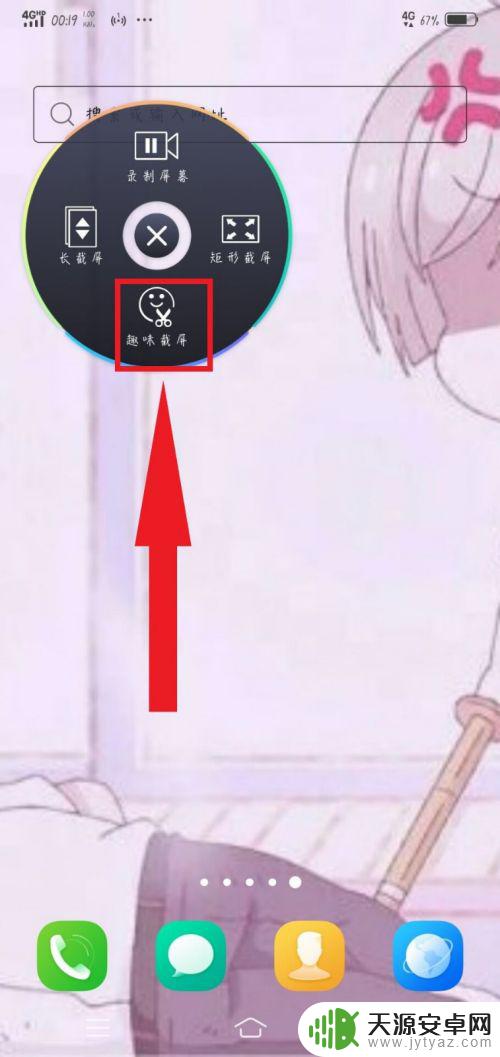
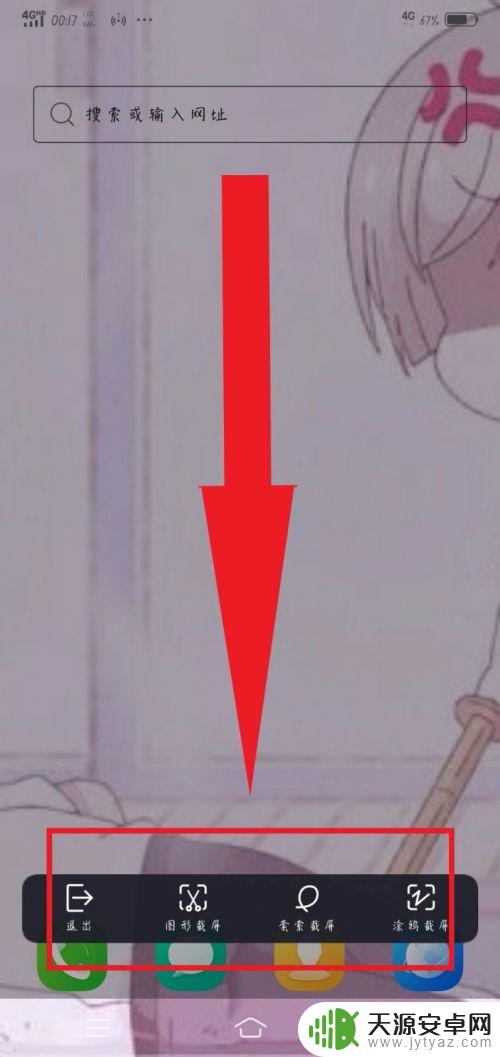
5.最后一种方法比较简单,也是比较实用的,就是三指上滑截屏,这种方法就是需要一定要三根手指同时上滑就可以达到截屏的效果,在着急截屏时,用这个方法比较快哦。你学会了吗?
以上是如何在手机上进行截屏的全部内容,如果您遇到类似问题,可以参考本文中介绍的步骤来解决,希望这些信息对您有所帮助。









